一定期間中の高値と安値を検出して矢印を表示するMT4インジケーター「signals」
更新日時:
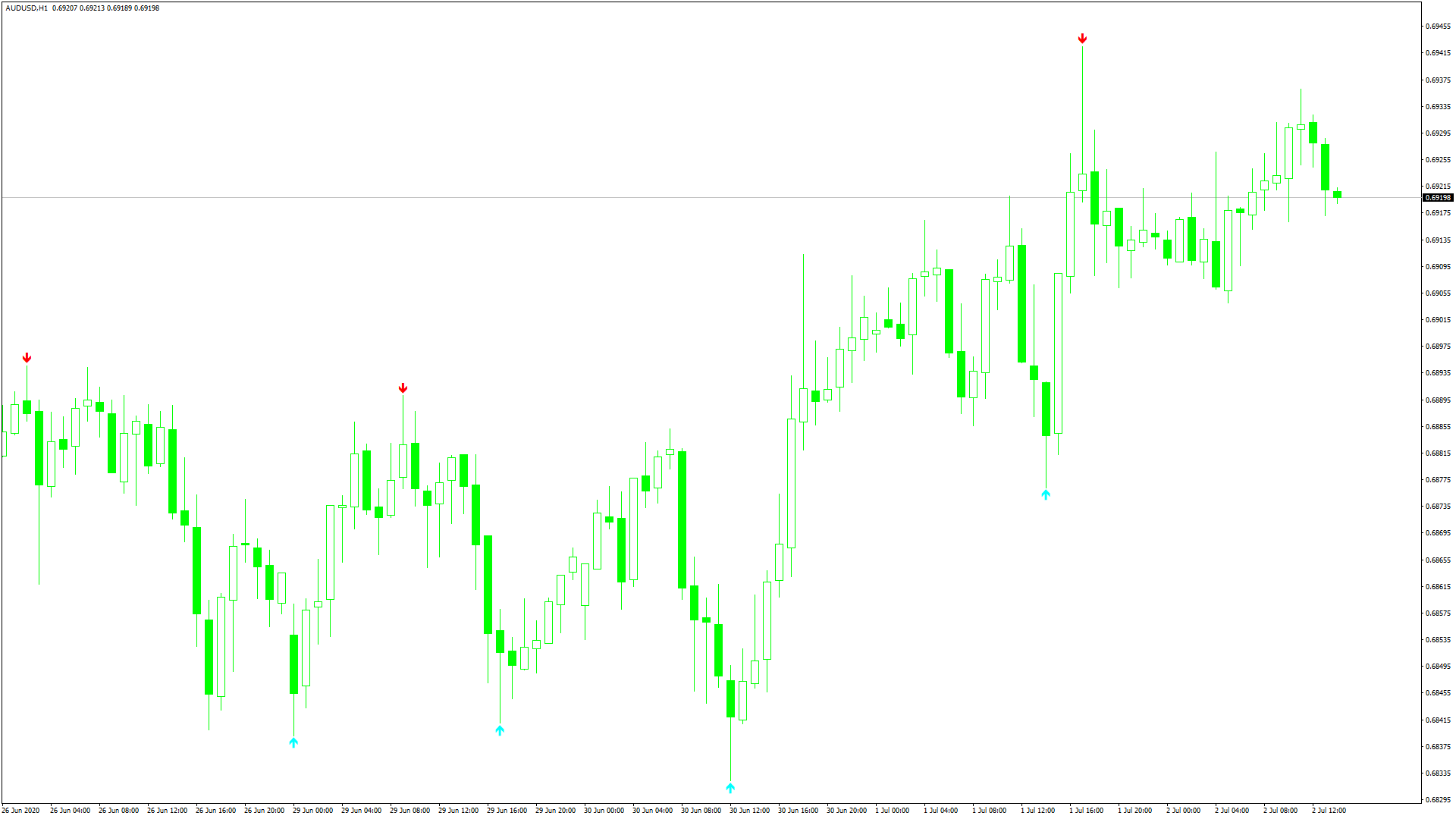
一定期間中の最高値や最安値は、多くのトレーダーに意識されるため、利益確定や損切りの注文が集まりやすい水準です。
そのため、サポートラインやレジスタンスラインになることも多く、最高値や最安値に着目している方もいるのではないでしょうか。
「signals」は、自動的に最高値や最安値を検出して矢印を表示するインジケーターで、次のような方に向いています。
一定期間中の最高値や最安値を意識して取引している方
逆張り系の手法を使用している方
ブレイクアウト系の手法を使用している方
以上のような方のためにこの記事では、「signals」について解説します。
signalsの概要
「signals」を起動すると、チャート上に赤色と水色の矢印が表示されます。
赤色の矢印は一定期間中の最高値を示したもので、水色のラインは最安値を示したものです。
高値と安値を検出する期間は24に固定されており、パラメーターで変更はできません。
そのため、検出期間を変更したい場合は、ソースコードの改変が必要です。
ソースコードの「dist=24;」の数字を調整することで期間を変更できますが、不具合が発生する可能性もありますので、変更する場合は自己責任で実行しましょう。
矢印の表示位置は、ローソク足の高値・安値からどの程度離すのかをpips単位で設定します。
初期設定の状態では10pipsに設定されているので、チャートの縮尺や時間枠によっては矢印とローソク足の先端がくっついているように表示され、見えにくくなる可能性があります。
必要に応じて表示位置を調整すると良いでしょう。
signalsを表示する方法
まずはインジケーターを入手しましょう。下記リンクからダウンロードして下さい。
signalsのダウンロード先は以下となります。
※幣サイトではなく別サイトへのリンクが開きます。
MT4のインジケーター追加(インストール)の手順を説明ページを作ってみました。追加(インストール)手順が分からないという方はご参考下さい。
signalsのパラメーター解説

インジケーター挿入時または表示済みのインジケーターを右クリックで表示されるウィンドウの「パラメーターの入力」から設定できます。
「signals」のパラメーターは、矢印の表示位置を調整する項目のみのシンプルな構成になっています。
| 入力項目 | 入力内容 |
SignalGap |
シグナルの表示位置 初期値:10 ローソク足と矢印の距離を調整します。 |
「SignalGap」は、シグナルの表示位置を調整するための項目で、ローソク足の高値・安値を基準に、どの程度離れた位置に矢印を表示するのかを設定します。
大きな値に設定するほど矢印がローソク足から離れた位置に表示されるので、必要に応じて調整しましょう。
まとめ
「signals」について解説してきましたが、最後にポイントをまとめておきましょう。
24期間中の最安値と最高値に矢印を表示する。
最高値には赤色の矢印を表示する。
最安値には水色の矢印を表示する。
「signals」は、一定期間中の最高値や最安値を意識しながら取引している方に向いているインジケーターです。
目立つ高値や安値を利益確定目標に設定している方や、損切りの水準として設定することが多い方であれば、活用できる場面があるのではないでしょうか。

